Bitsendは2020年3月をもってサービスを終了しました。
代わりのおすすめのファイル転送サービス3選はこちら↓
①ギガファイル便
![]() ギガファイル便は最もお勧めするサービス。
ギガファイル便は最もお勧めするサービス。
ファイル1つの容量上限は200GBですが、
何個でもファイル送ることができ実質容量無制限!
保存期間最長60日間と長めです。
②ファイヤーストレージ(firestorage)
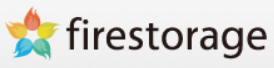 ファイル転送容量は1ファイル2GBまでで、
ファイル転送容量は1ファイル2GBまでで、
同時に20個のファイルを送る事ができます。
ファイヤーストレージにアップしたファイルの保存期間は
最長7日間です。
2GB以内のファイルを送りたいなら
ファイヤーストレージを使いましょう!
③データ便
 ファイル容量は合計で500MBです。
ファイル容量は合計で500MBです。
会員登録で2GBまで送ることができます。
保存期間は最長3日間となっています。
ファイル転送サービスの中でもマイナーなサービス「Bitsend」の使い方についてご紹介します。
Bitsendは会員登録不要ながらも容量無制限でデータ転送をできるサービスです。
見た目もかなりシンプルで使いやすそうな印象です。
でも、やはりBitsendを使うにも初めてだと使い方にとまどってしまいますよね…
そんな方のために図解で解説いたします。是非参考にしてくださいね。
Bitsendのファイルの送り方3ステップ
【STEP1】サイトにアクセス
まずBitsendのサイトにアクセスします。
↓URLはコチラ
https://bitsend.jp/
↓ページが開いたら「ファイルを選択するかここにドラッグアンドドロップしてください」のところにデータをドラッグ&ドロップします。※ファイルの個数は制限がないです。ファイル100個以上は試してアップロードが出来ました。まとめてダウンロード機能がないので、個数が増える場合は圧縮ファイルでまとめた方が良いです。
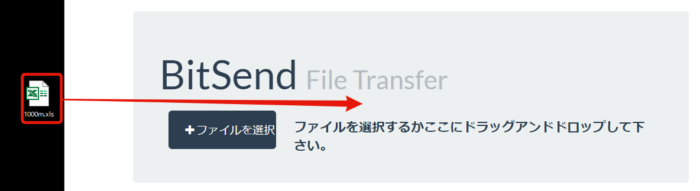
【STEP2】ファイルをアップロード
↓ドラッグアンドドロップした瞬間にアップロードが始まります。
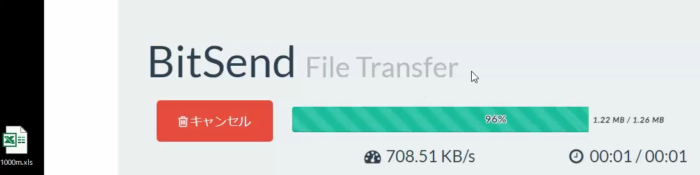
↓アップロード完了後にパスワード設定や保存期間を設定できます。
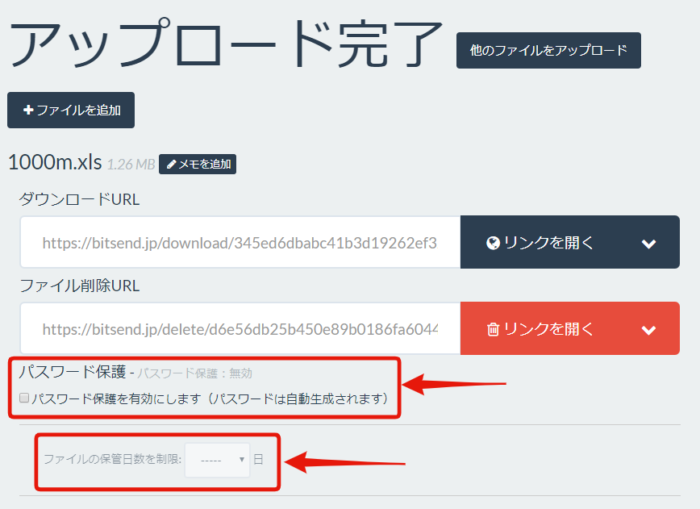
↓セキュリティ強化をしたい場合は「パスワード保護を有効にします」の左側のチェックボックスをクリックしてチェックを入れると自動的にパスワードが生成されます。。

↓チェックボックスにチェックを入れると青字でパスワードが表示されます。

↓ダウンロード期限を設定したい場合は「ファイルの保管日数を制限」の右側のプルダウンメニューを開くと「14日~0日」を期間の長さが選べます。任意で選んでください。※0日と設定した場合は今日の23:59までです。1~14日と設定した場合は〇日後の23:59までダウンロードができます。
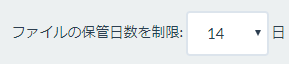
【STEP3】ダウンロードURLの取得
↓アップロード完了した時点でダウンロードURLが表示されています。※下記の「URLをメールで送信」(Bitsendのシステムから直接送信相手にメールを送る)はおすすめしません。メールが相手に届かなかったり、迷惑メールフォルダに入る可能性があります。
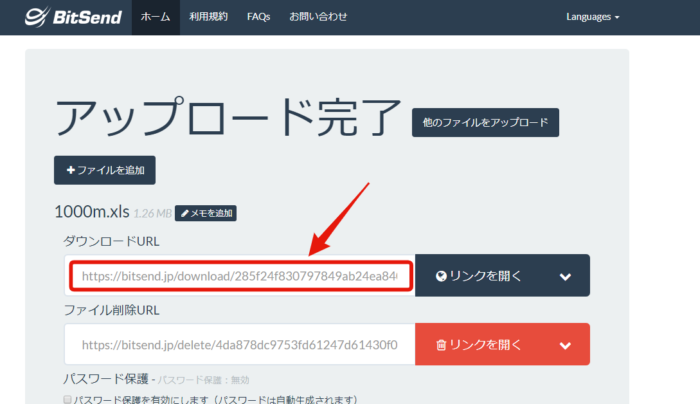
このコピーしたダウンロードURLをファイルを渡す相手にメールで伝えてダウンロードしてもらいましょう。
ダウンロードURLの下にダウンロードの有効期限の日時を書いてあげると親切ですよ^^
下にメールの文面の例を載せておきます。
○○○商事 ○○様
いつもお世話になっております。
猫の画像データを送付いたします。
容量が大きいため、下記のURLからダウンロードしてください。
↓ダウンロードURL
https://bitsend.jp/download/504a1f0dc390c3824bc7132473a440d8.html ←ダウンロードURLを入れる
ダウンロード期限: 2019/11/21 残り14日 ←日時を入れる
よろしくお願いいたします。
○○株式会社 ○○
Bitsendのファイルの受け取り方3ステップ
【STEP1】URLにアクセス
↓まずメールで送られてきたダウンロードURLにアクセスします。URLにアクセスすると一覧でデータが表示されます。
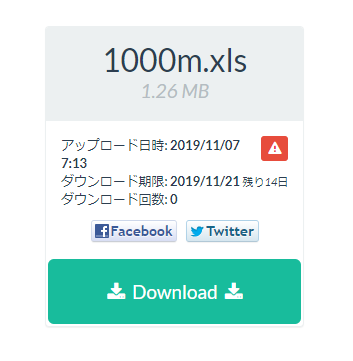
【STEP2】ファイルのダウンロード
↓Downloadをクリックするとデータがダウンロードされます。
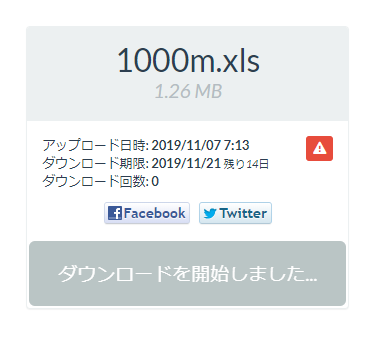
【STEP3】パスワード記入←パスワードが設定されている場合
↓送信した方がパスワードを設定している場合は、下記のパスワード記入するフォームが表示されるので、パスワードの欄に送信者から聞いた半角英数字のパスワードを入力し、「ダウンロード」ボタンを押します。
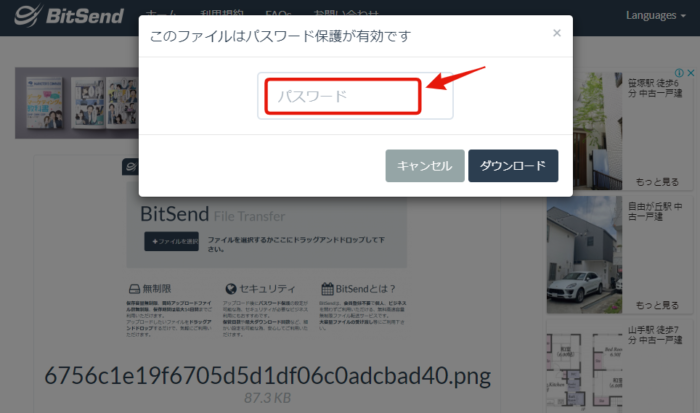
「ダウンロード」をおすとデータがダウンロードされます。
以上で、Bitsendで受信したファイルの受け取り方の説明を終わります。
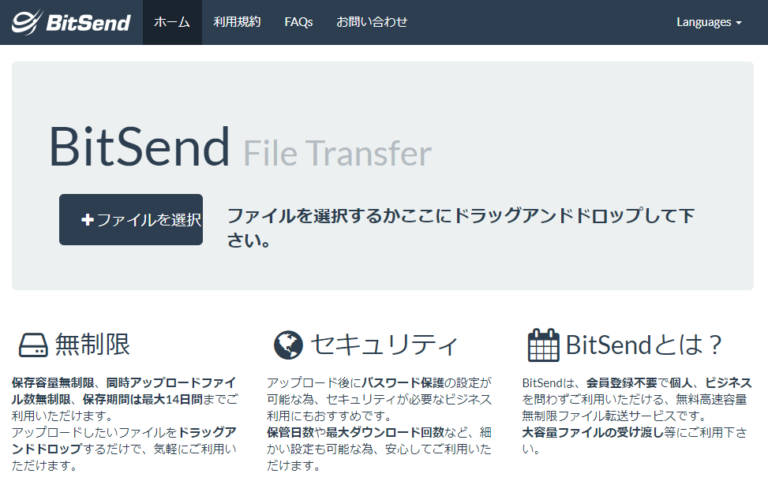
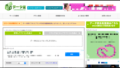
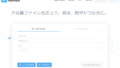
コメント
ダウンロード数やダウンロード人数の制限はありますか?
ご質問ありがとうございます。
制限期間内であればダウンロード数は
制限なく使えます。
ダウンロード人数も
URLをメールおよびメッセージに貼り付けて送信するので
送り相手が何人でも可能でしょう。